iTunesカードを購入したいけど、今すぐ払えるお金が足りないので後払いで買いたい!
クレジットカード以外でiTunesカードを後払いできる方法はないの?と思ったことはありませんか?
この記事では、クレジットカードを持っていない方の場合も含めてiTunesカードを後払いで購入できる5つの方法をまとめてご紹介します。
iTunesカードを後払いする方法は5つ
iTunesカードを後払いで購入が可能な方法は以下の5通りがあります。
- 携帯キャリア決済
- バンドルカード
- 携帯キャリアのプリペイドカード
- クレジットカード
- メルペイバーチャルカード
「現金は無いけどiTunesカードを使いたい」
「現金化する為にiTunesカードを手に入れたい」
そんな時には後払いが可能な方法にて手に入れましょう。
それぞれ詳しく解説していきます。
携帯キャリア決済でiTunesカードを後払い
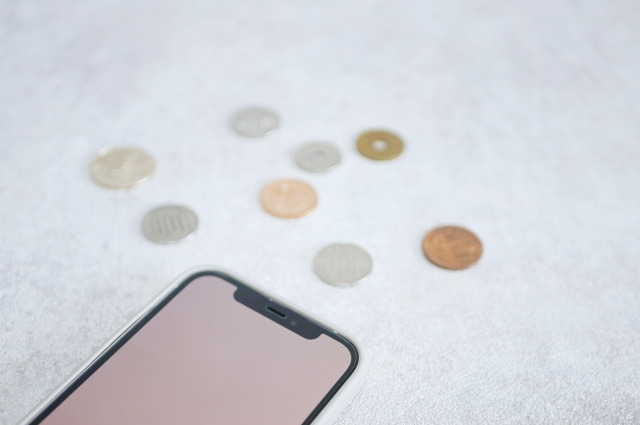
現金が足りないのでiTunesカードの支払を後払いにしたい!だけどクレジットカードは使いたくない…そんな時。
クレジットカードなしでiTunesカードの購入ができる一番確実でおすすめな方法は、携帯キャリア決済を使うことです。
SoftBank・docomo・au、3社のオンラインショップで購入することができます。
携帯キャリア決済であれば翌月の携帯電話の料金と一緒の支払いとなるためクレジットカードは必要ありません。
▶ドコモ
・・・月末締め翌月請求
▶au
・・・月末締め翌月請求
▶softbank
・・・締め日は「10日」「20日」「末日」のいずれかで翌月請求
初回購入でiTunesカード10%OFFキャンペーン
携帯キャリア3社SoftBank・docomo・auには、それぞれ各キャリアのユーザー限定のオンラインショップというものがあります。
このうちdocomo、auのオンラインショップで、初回購入の際に10%割引のキャンペーンを行っています。
購入には各キャリアに契約しているスマートフォンからとなっており、お支払い方法はキャリア決済のみとなります。
詳しくは以下の各キャリアオンラインサイトにてご確認下さい。
iPhoneでのキャリア決済設定方法
iPhoneでのキャリア決済の設定方法をご紹介します。
キャリア決済を利用するには事前にスマホから設定をする必要があります。以下の手順を参考に設定していきましょう。
1.ホーム画面から「設定アプリ」を起動
2.自分のアカウントをタップ
3.「支払と連絡先」をタップ
4.「お支払い方法を追加」をタップ
5.「キャリア決済」を選択して「完了」をタップ
以上で設定が完了です。
デフォルトの支払い方法がキャリア決済になっている事を確認しましょう。
Androidでのキャリア決済設定方法
Androidの場合はGoogle Playストアアプリからキャリア決済の設定をする事ができます。
大まかな手順としては以下のような流れとなっています。
- Google Playストアアプリを開く。
- メニューアイコンをタップしてメニューを開く。
- 「お支払い方法」をタップ。
- 「○○○(キャリア決済名)の決済を利用」をタップ。
- 「有効」をタップ。
バンドルカードでiTunesカードを後払い
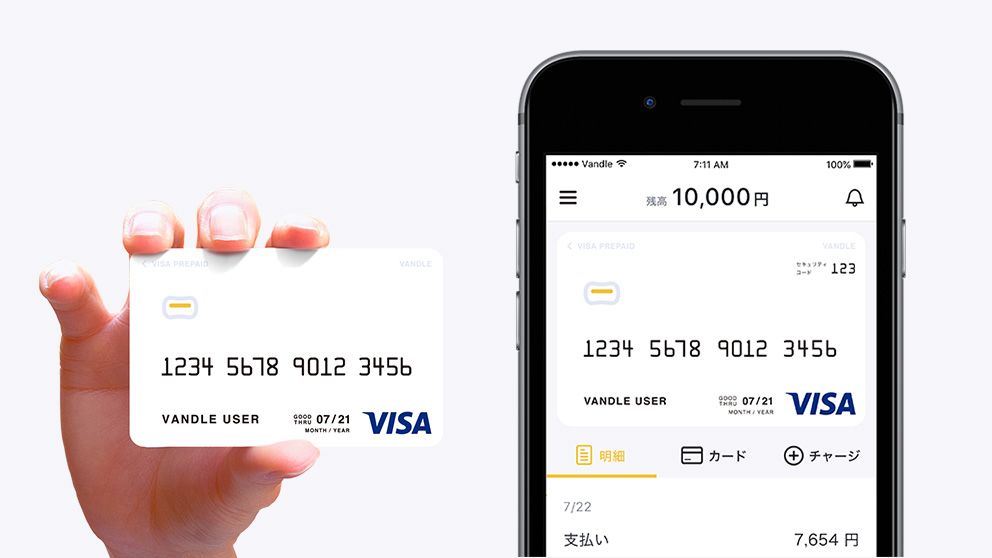
後払いができるプリペイドカードアプリ「バンドルカード」を知っていますか?
バンドルカードは審査のない仮想クレジットカードのようなもので、電話番号とメールがあれば誰でも作成可能です。
バンドルカードのアプリをスマホにインストールしたら残高チャージして利用するのですが、その際に役に立つのがポチッとチャージです。
ポチッとチャージを利用すれば3000円~50,000円までの範囲で、1,000円単位で好きな金額を後払でチャージできます。
初回チャージできる金額は3,000~5,000円になる場合が多いです。
利用可能額を上げるには、とりあえず利用できる額でチャージした後きちんと支払いを行って…それを繰り返していれば利用限度額が月々増える仕組みとなっています。
バンドルカードを使ってiTunesカードを購入する場合は、支払の際に設定するクレジットカード情報にバンドルカードのカード情報を入力して購入すればOKです。
カードの名義は[姓:VANDLE][名:USER]と入力すればOKです。
ポチッとチャージの支払期限はチャージをした翌月の末まで。
例えば6月1日にポチッとチャージを利用した場合は7月31日までに支払を済ませます。
支払い方法は以下の4通りです
・セブン銀行ATM払い
・ネット銀行払い
・銀行ATM(ペイジー)払い
ポチッとチャージには手数料がある
ポチッとチャージは利用限度額まで何度でも利用可能ですが、チャージ1回ごとに手数料が発生します。
手数料はチャージした金額によって以下のように加算されます。
・11,000円~20,000円チャージの場合の手数料は815円
・21,000円~30,000円チャージの場合の手数料は1,170円
・31,000円~40,000円チャージの場合の手数料は1,525円
・41,000円~50,000円チャージの場合の手数料は1,830円
バンドルカードの更に詳しい使い方は以下の記事を参考にして下さい。
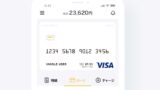
携帯会社のプリペイドカードでiTunesカード後払い

携帯電話会社には、各携帯会社(キャリア)のプリペイドカードというものがあります。
それぞれの携帯会社のプリペイドカードは、クレジットカード扱いでの決済が可能です。
各社のプリペイドカードをキャリア決済でチャージして、そのプリペイドカードでiTunesカードを購入する、という流れになります。
dカードプリペイドのチャージ方法
dカードプリペイドへのチャージする方法は、
- 専用Webサイトでのチャージ
- セブン銀行ATM・ローソン店頭での現金チャージ
この二つがあります。
このうち、専用Webサイトでのチャージ画面にて「電話料金合算払い」という項目を選択するとキャリア決済になります。
ただし使用するには以下の3つの条件を満たしている必要があります。
1.『携帯料金の支払いがdカード、又は口座振替になっている』
2.『マイページにログインされているアカウントに紐づく電話番号のSIMカードが挿入されたスマートフォン・タブレット端末を使用している』
3.『SPモードの契約があること』
au PAY プリペイドカードのチャージ方法
au PAY プリペイドカードは、「auかんたん決済」でチャージする形になります。
「au PAYアプリ」にアクセスし、「チャージ」をタップするとauかんたん決済を選択できるので、そこからチャージ希望金額を指定してチャージできます。
auの子会社のUQモバイルでもauかんたん決済が利用できますが、au PAY プリペイドカードの発行の際にau IDと「じぶん銀行」の口座が必要となります。
ソフトバンクカードのチャージ方法
「ソフトバンクカード」は、基本的には事前にチャージをしないと利用できませんが、アプリからならば手元に現金がなくても、プリペイドカードにチャージできます。
スマホから、iPhoneの方はAppstoreから、Androidの方はGooglePlayからソフトバンクカードのアプリをインストールします。
チャージボタンをタップし、「ケータイ料金と合算」をクリックします。
もし、「契約に同意して利用する」画面がでたら、ID、パスワードで認証されれば進めます。
クレジットカードでiTunesカードを後払い

後払いでiTunesカードを購入する最もポピュラーな方法は「クレジットカード」を使った方法でしょう。
購入可能なサイトは以下のようなものがあります。
このうち、Kiigo(キーゴ)というサービスはご存知でしょうか?最近人気が出ているサービスで、デジタルコード販売サイトです。
iTunesカードだけではなく、Googleplayカードなども購入できます。
支払はクレジットカードでできる仕組みになっています。手順は以下の通りです。
KiigoでiTunesカードを購入する手順
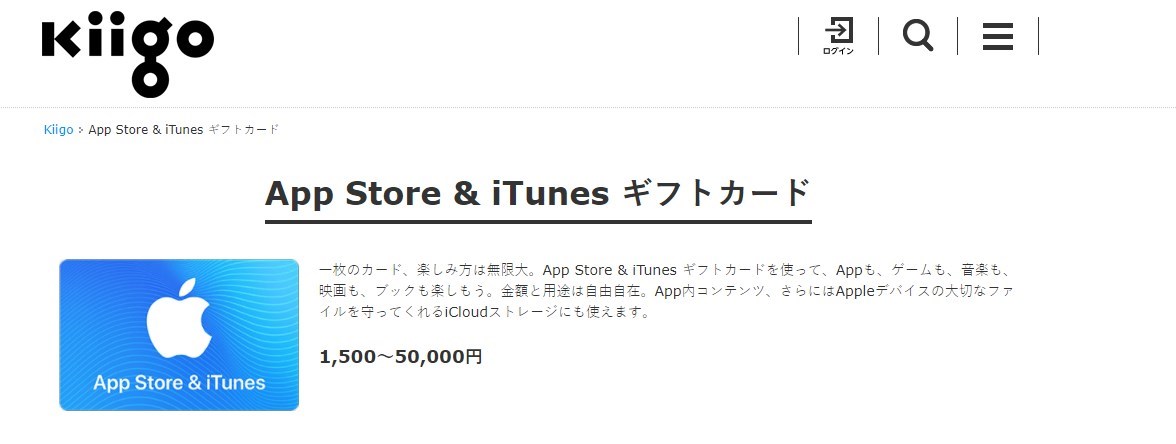
クレジットカード購入可能な店舗
iTunesカードはクレジットカードの規約上、金券の一種ということで現金支払いにしか対応していないところが多く、コンビニなどの店頭では現金でしか購入できません。
しかし、わずかですが以下のような店頭ではクレジットカードにて購入が可能です。
<クレジットカードでiTunesカードが購入できる店舗>
・COSTOCO(コストコ)
・ヤマダ電機、ビックカメラなどの家電量販店
・アップル直営のApple Store
COSTOCOではiTunesカードが常に定価の5%で購入可能で、セール中であれば10%OFFになる場合もあるようです。
家電量販店でも割引キャンペーンやボーナスコード配布キャンペーンなどを随時行っているのでお得に購入できるチャンスがあります。
メルペイバーチャルカードでiTunesカード後払い
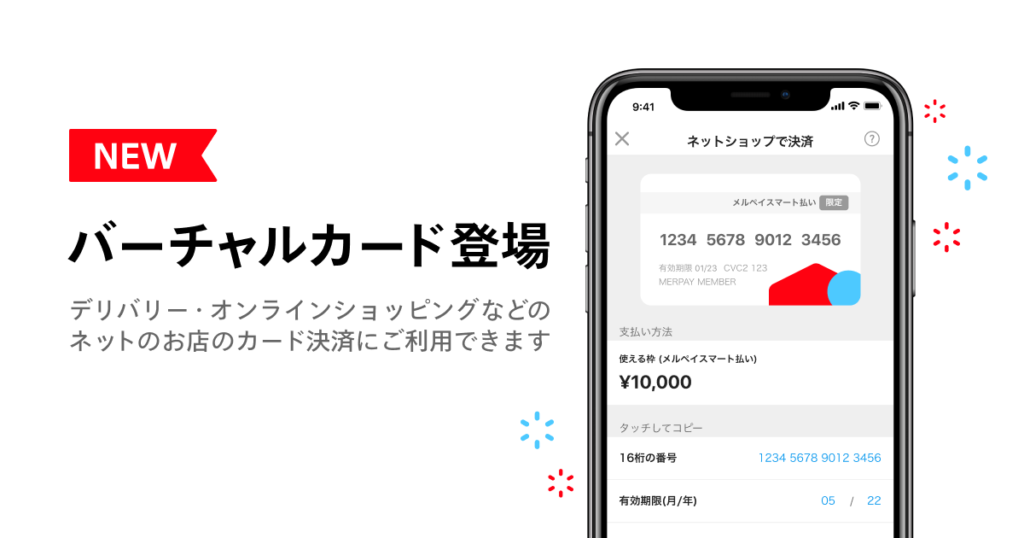
メルカリが提供しているスマホ決済サービス「メルペイ」からこの度、新たに「バーチャルカード」が誕生しました。
これは先程紹介したバンドルカード同様、アプリ内の仮想プリペイドカードとなりMaster Cardでの決済ができるものとなっています。
こちらのバーチャルカードで決済した金額は翌月以降にまとめて支払うという仕組みになっています(メルペイスマート払い)
よって、実質クレジットカードのような使い方ができるのです。
審査なしで18歳以上であれば誰でも一瞬で発行・利用ができるので今とても注目のサービスです。
詳しくは以下の記事でも紹介しています。

後払いで購入したiTunesカードを高額現金化する方法
後払いで購入したiTunesカードを換金して現金化する事で、手元にお金がない状態での資金繰りが可能となります。
特にAmazonギフト券やiTunesカードは現金化の方法として頻繁に利用されており、換金性の高さと安全性から現代の王道の方法とされています。
そんな中、少しでも高く電子ギフト券を換金したいのであれば「買取サイト」での現金化がオススメです。
「買取ボブ」や「買取本舗」「ギフトグレース」などの買取サイトは買取率も高く口コミでの評判も良いので安心して利用できるでしょう。
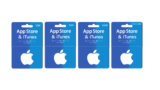
iTunesカードを後払いでゲットして現金化にも活用!
ここまで、iTunesカードを後払いでゲットする方法を紹介してきました。
携帯決済が一番簡単で確実ですが、最近注目されているバンドルカードやKiigoといった支払方法も知っておくと便利ということがわかりました。
また、iTunesカードの特性上、現金での支払いのみが多いですが、クレジットカードで購入できるサイトや店舗もあるということがわかりました。今後のiTunesカード購入の際に役立てましょう。
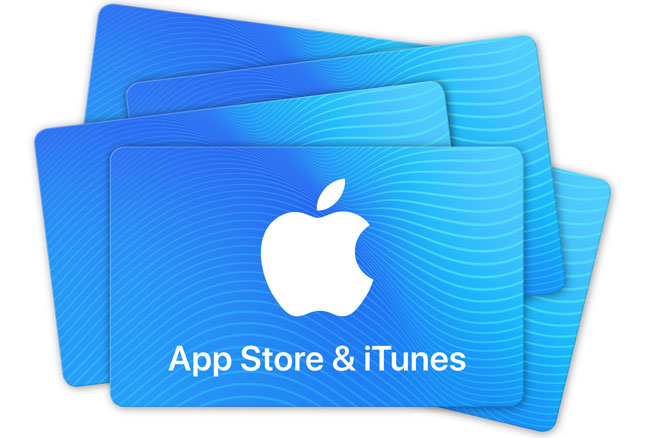
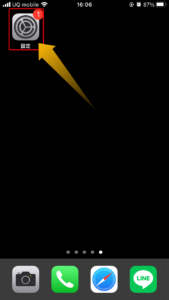
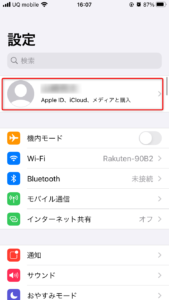
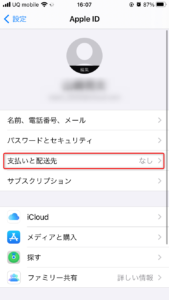
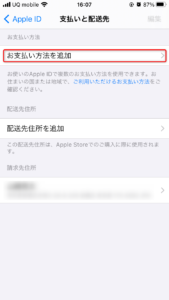
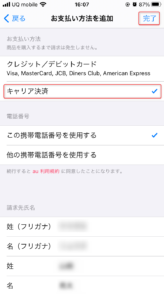
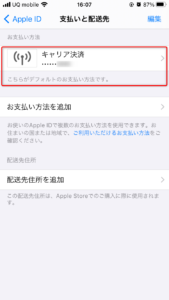
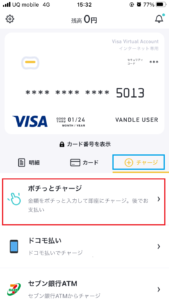
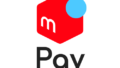
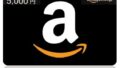
コメント